SEOを適正化するにあたって表示速度の問題は外せないです。
なぜなら、サイトはどうしても更新していくと重たくなっていくからです。
そんなサイトのキャッシュを適正化して
表示速度を上げてくれるのがWP Super Cacheです。
ワードプレスのプラグインでブログ運営者の強い味方です。
設定を解説していきましょう。
WP Super Cache とは?
サイトにアクセスした際にウェブデータを保存して(静的なHTMLを作る=キャッシュ)
PHPやデータベースの処理を減らし、ウェブサイトの表示速度を上げてくれる
WordPress プラグインです。
WP Super Cache を使う時の注意点
インストールし設定する前にバックアップは必ず取っておきましょう。
また、キャッシュ系のプラグインは複数使うと良くないので、
一つだけに絞りましょう。
WP Super Cache の設定方法
ワードプレスにログインし、プラグイン、新規追加を押してください。
キーワードの検索窓に WP Super Cache と入力して検索して
今すぐインストールを押してください。
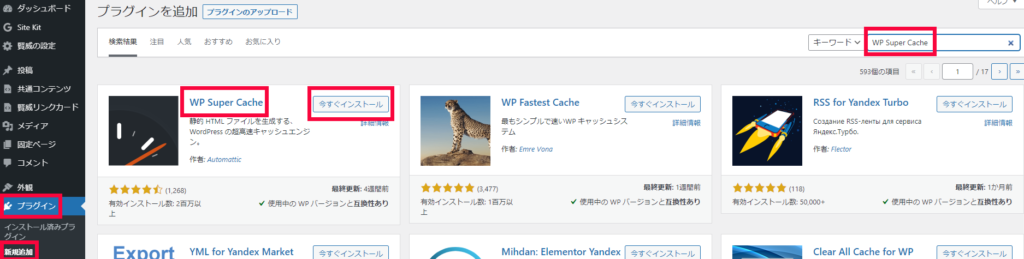
インストールできたら、有効化を押します。
設定に入りましょう。
設定を押し、WP Super Cache を押します。
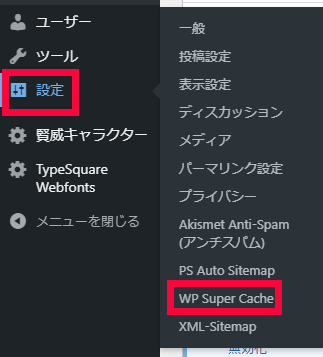
簡単、キャッシングの利用を選択して、ステータスを更新を押してください。
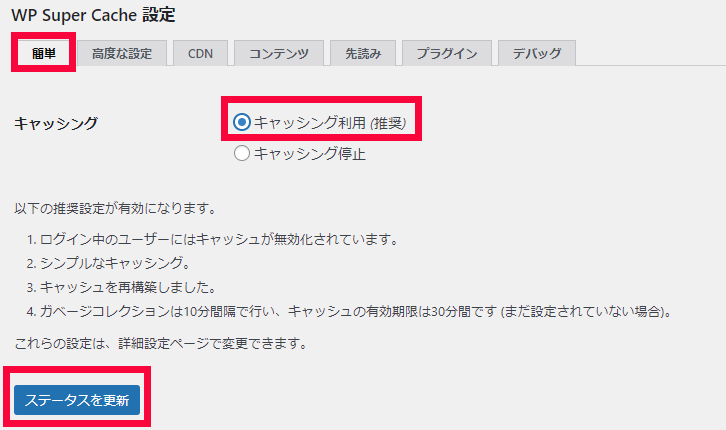
続けて、高度な設定を押してください。
下の方にある高度な設定の3箇所を選んでください。
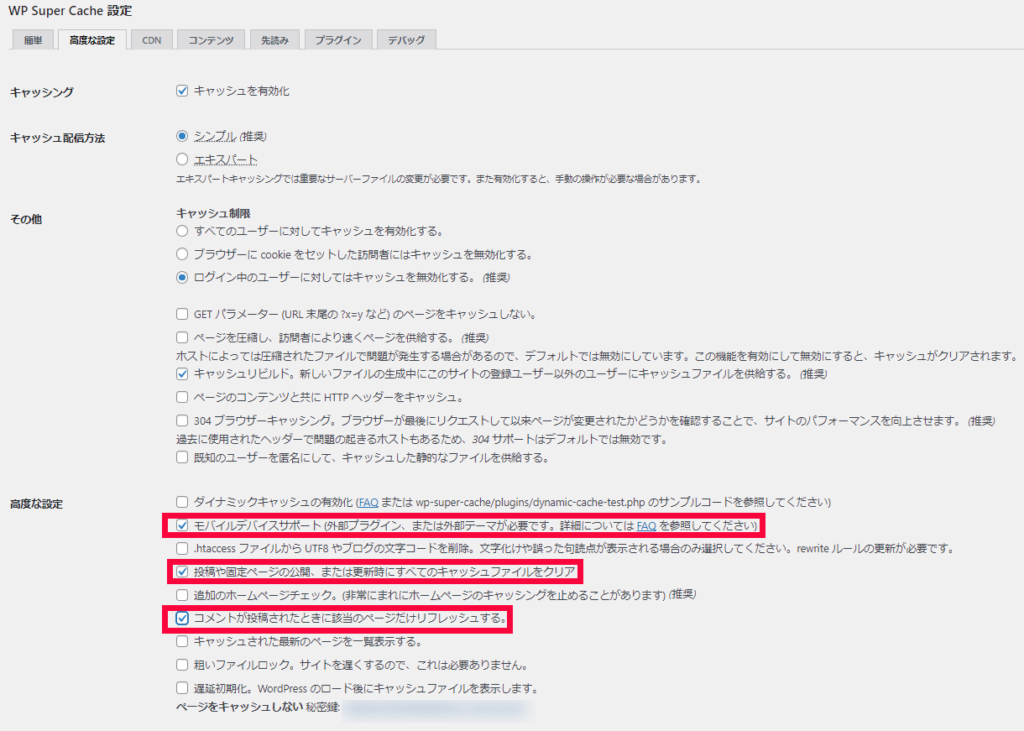
記事(投稿ページ、固定ページ)とコメントが投稿されたらキャッシュをクリアされます。
またユーザーの端末に合わせて、スマホとパソコンで最適化されます。
さらに下にスクロールして、キャッシュのタイムアウトの時間を変更してください。
キャッシュのタイムアウトを43200秒(半日)にして、
スケジューラーを1日2回にしてください。
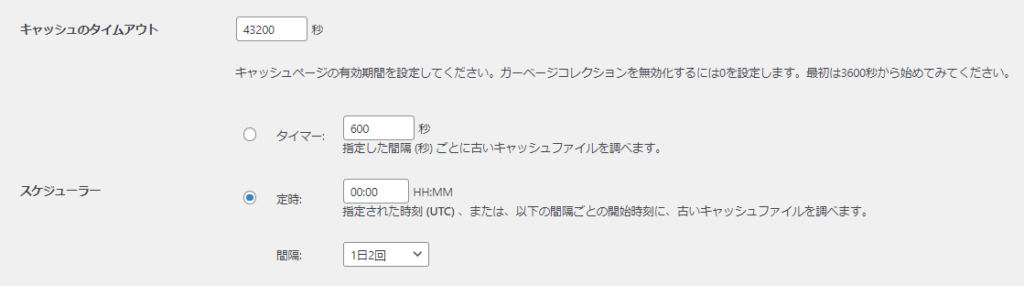
以上で設定は完了です。
更新が反映されない時
ワードプレスの上部のキャッシュを削除か、
WP Super Cacheのコンテンツをを押してください。
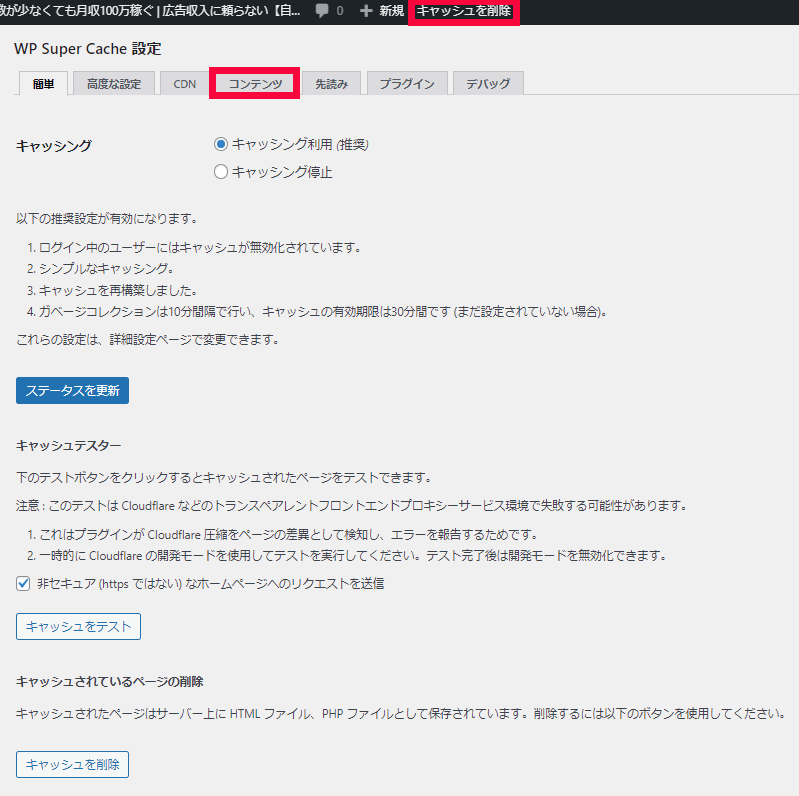
画面が切り替わるので、
・期限切れキャッシュを削除
・キャッシュを削除
を押してください。
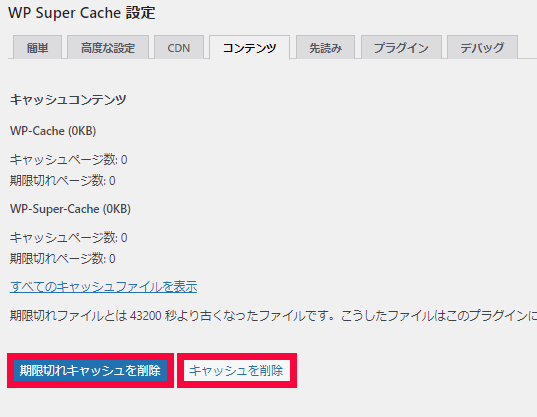
これで古いのが削除され、最新の状態に更新されます。
